يُظهر Netflix على جهاز iPhone أو iPad أو iPod رسالة تفيد بحدوث مشكلة أثناء التشغيل والإخطار هو الخطأ 139. يشير الخطأ 139 إلى أنه قد تكون هناك مشكلة ما في Netflix نفسه أو في اتصالك بالإنترنت.
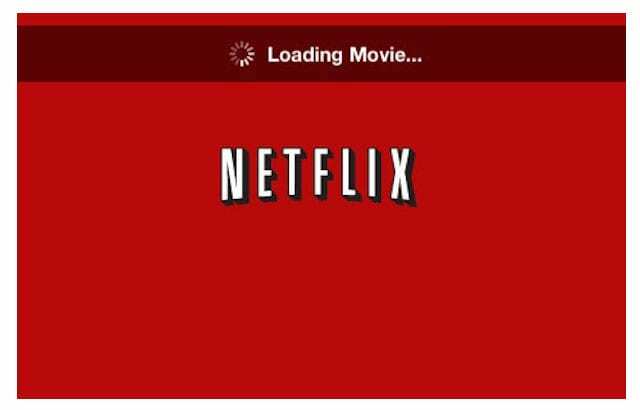
لحسن الحظ ، يمكن حل هذا الخطأ بسهولة عن طريق تجربة بعض تدابير استكشاف الأخطاء وإصلاحها.
لذلك بدون مزيد من اللغط ، دعنا نحل الخطأ 139!
محتويات
- تحقق من اتصال الإنترنت المتسبب في الخطأ 139
- جرب شبكة مختلفة
- إعادة تشغيل الجهاز
-
استكشاف أخطاء اتصال Netflix وإصلاحها بسبب الخطأ 139
- إذا استمر عدم استجابة Netflix ، فقم بإلغاء التثبيت ثم إعادة تثبيت Netflix
-
ملخص
- المنشورات ذات الصلة:
تحقق من اتصال الإنترنت المتسبب في الخطأ 139
غالبًا ما يكون الخطأ 139 نتيجة لسوء الاتصال بالإنترنت. اكتشف من خلال فتح بعض المواقع الأخرى. إذا لم يتم تحميله أو استغرق تحميله وقتًا طويلاً ، فهذا يعني أن لديك مشكلة في الاتصال. افصل wifi الخاص بك ، وانتظر 30 ثانية ، وأعد توصيله.
ثم حاول تشغيل الفيديو على Netflix. إذا كان الاتصال جيدًا ، فلن يظهر الخطأ مرة أخرى.
جرب شبكة مختلفة
من المحتمل أن تكون إعدادات التهيئة على شبكتك هي سبب المشكلة. حاول الاتصال بشبكة مختلفة لمعرفة ما إذا كان الخطأ قد اختفى.
انتقل إلى الإعدادات> Wifi وحدد اتصال Wifi مختلفًا واتصل به عن طريق إدخال كلمة مرور ، إذا تطلب ذلك.
بمجرد الاتصال ، ارجع إلى Netflix وحاول تشغيل الفيديو الخاص بك. إذا كان الاتصال جيدًا ، فلن يظهر الخطأ مرة أخرى.
إعادة تشغيل الجهاز
هناك طريقة بسيطة أخرى للتخلص من الخطأ 139 على Netflix وهي إعادة تشغيل جهازك. ما عليك سوى إيقاف تشغيل جهاز Apple الخاص بك والانتظار لمدة 30 ثانية ثم إعادة تشغيله مرة أخرى.

بمجرد إعادة التشغيل ، توجه إلى Netflix وقم بتشغيل الفيديو الخاص بك. على الأرجح لن تواجه الخطأ مرة أخرى.
استكشاف أخطاء اتصال Netflix وإصلاحها بسبب الخطأ 139
إذا استمر ظهور الخطأ ، فهذا يعني أن هناك مشكلة في الاتصال بـ Netflix. لاستكشاف أخطاء اتصالك بخدمة Netflix وإصلاحها ، جرب الخيارات التالية:
- تحقق مما إذا كان تاريخ ووقت جهازك دقيقين لأنه إذا كان الوقت والتاريخ متوقفين عن الوقت والتاريخ الحاليين ، فقد لا يتم تشغيل الفيديو على Netflix. ما عليك سوى التوجه إلى الإعدادات> عام> التاريخ والوقت وضبط الوقت إما يدويًا أو عن طريق اختيار منطقة زمنية
- قم بالتحديث إلى أحدث إصدار من Netflix. انظر إذا كان هذا يعمل
إذا استمر عدم استجابة Netflix ، فقم بإلغاء التثبيت ثم إعادة تثبيت Netflix
- احذف التطبيق بالضغط على الرمز لبضع ثوان ثم إزالته
- انتقل إلى App Store وقم بتنزيل Netflix وتثبيته.
- سيُطلب منك عمومًا تقديم كلمة مرور iTunes الخاصة بك
- بمجرد إعادة التثبيت ، أدخل بيانات اعتماد Netflix الخاصة بك وقم بالوصول إلى الفيديو.
- يجب ألا يحتوي الإصدار الجديد على أي مشكلات في الاتصال ويجب أن يقوم بتشغيل مقاطع الفيديو بسلاسة
ملخص
من المرجح أن يتم حل الخطأ 139 باتصال أسرع وتحديث التطبيق. سواء كنت تستخدم iPhone أو iPad أو iPod Touch ، يجب أن تعمل كل هذه الطرق حتى تستمر في الاستمتاع بعروضك وأفلامك على Netflix!
